word怎么使用五角星设计漂亮的图形?
word怎么使用五角星设计漂亮的图形?word中想要绘制一个五角星的图形,该怎么使用五角星绘制一幅图呢?下面我们就来看看详细的教程,需要的朋友可以参考下
word中可以绘制一些图形,该怎么绘制五角星组成的图形呢?下面我们就来看看word制作五角星图形的教程。

1、打开word软件,我们新建一个空白文档。在主菜单栏中单击"插入"选项,并在其下拉菜单中单击"形状"子项,这时会出现扩展项。如图所示:
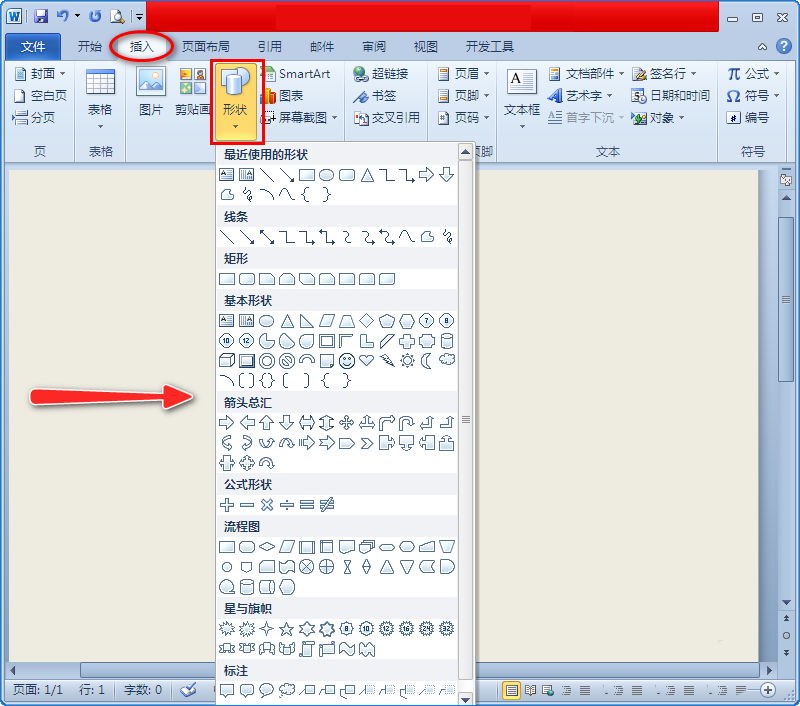
2、在"形状"扩展项中,我们在"星与旗帜"下方找到"五角星"图案并单击,然后将鼠标移至空白文档处。如图所示:
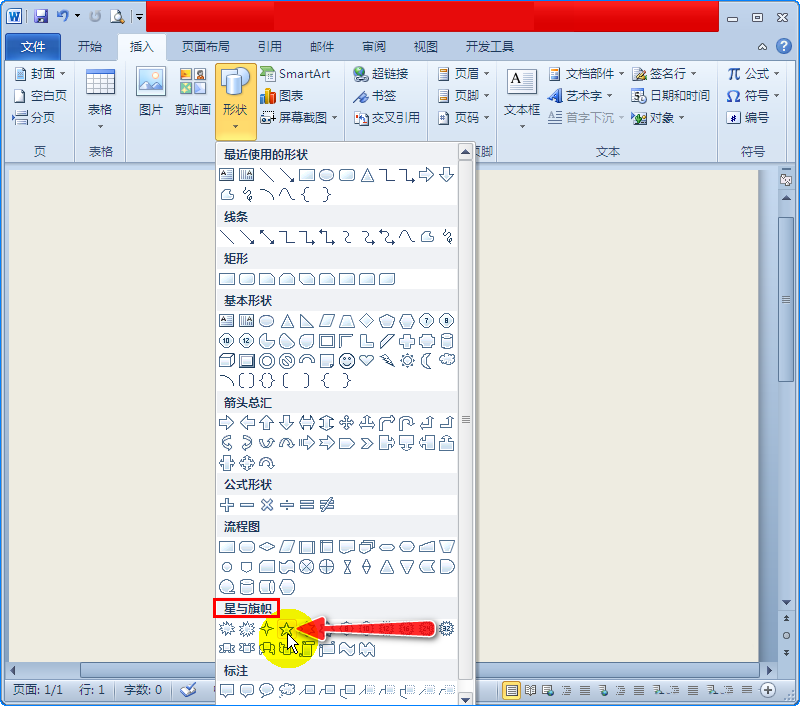
3、鼠标移至空白文档处后,我们按住键盘上的"Shift"键不放,同时按住鼠标左键拖动,拖动的距离越远,五角星图案就越大。如果觉得图案大小适合了,松开"Shift"键和鼠标左键即可得到一个"五角星"图案。还有按住"Shift"键是为了确保五角星是个"正五角星"。如图所示:
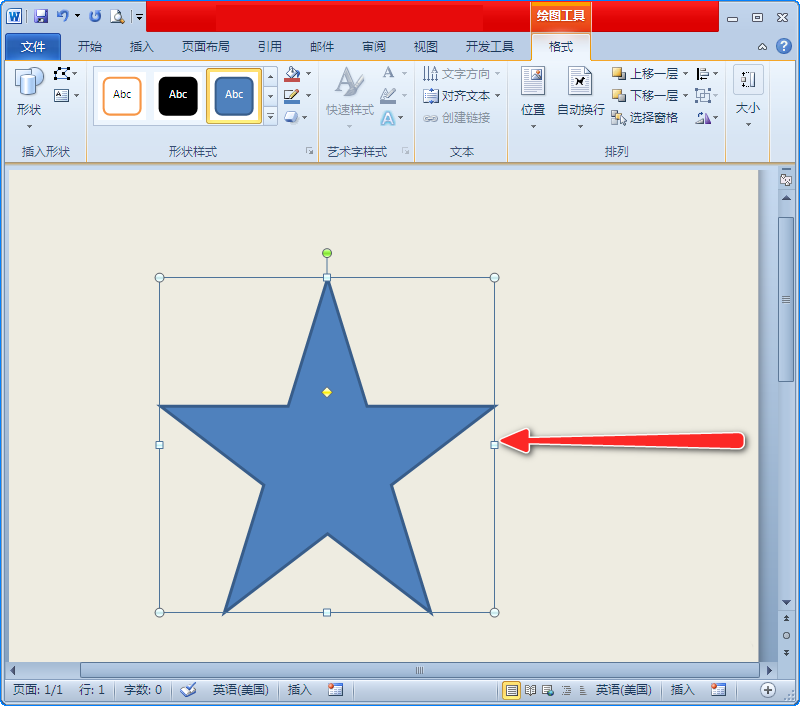
4、对于给小朋友看的图案,建议图案的颜色能丰富些,下面我们就开始给"五角星"增加颜色吧。在"绘图工具"的"格式"子菜单中,我们单击"形状填充"子项右侧的下三角符号,在出现的颜色扩展项中选择一种填充颜色,比如"红色"。如图所示:
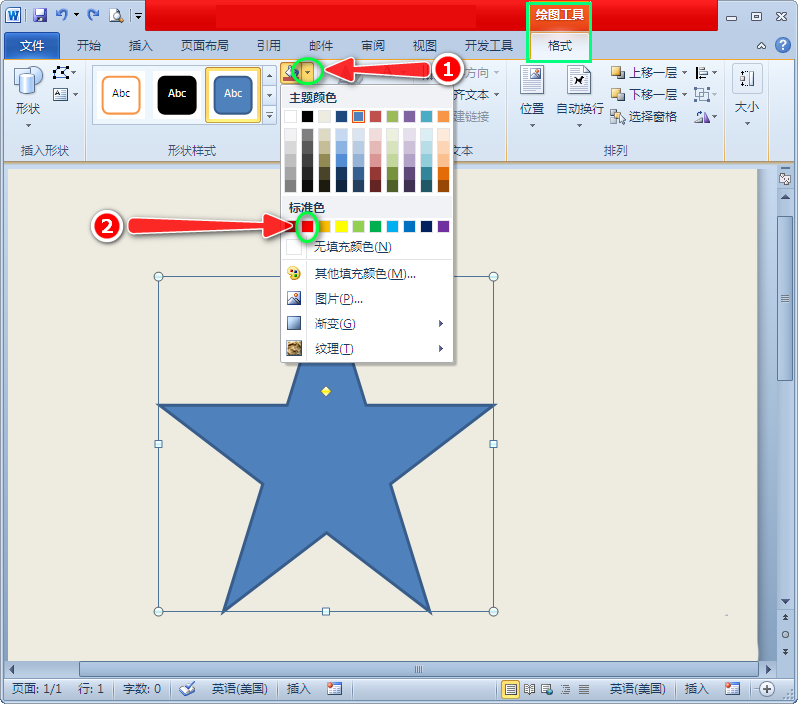
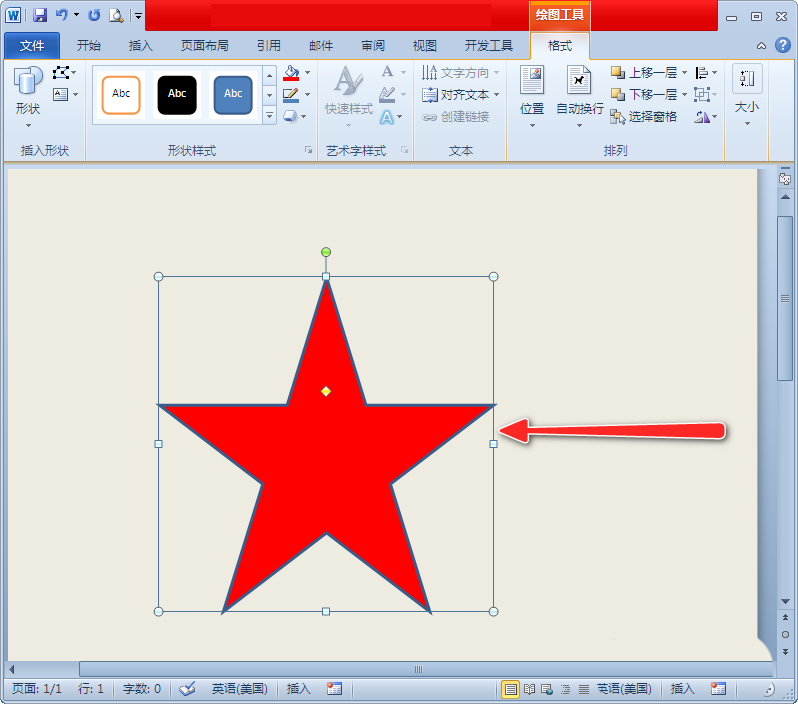
5、"五角星"的内部颜色填充好了,现在我们也给其外部的轮廓换一种颜色。单击"形状轮廓"子项右侧的下三角符号,在出现的各种颜色中选择一个,比如"黄色",这样我们的"五角星"就画好了。如图所示:
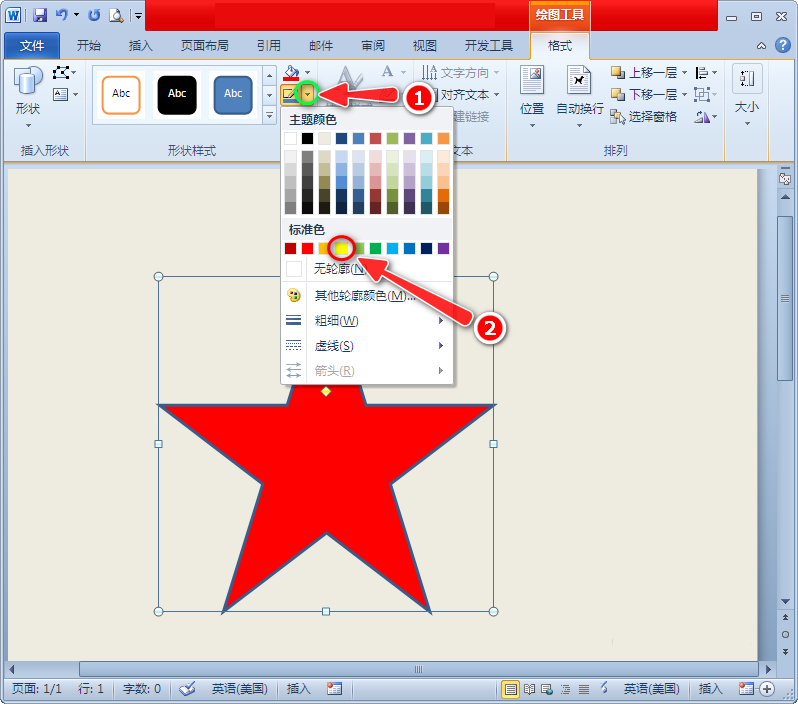
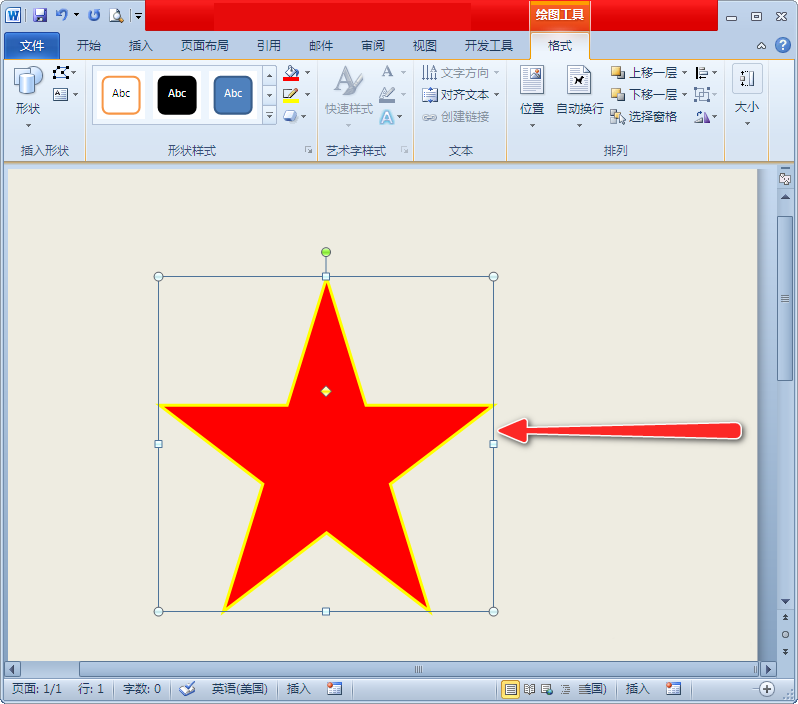
6、一个"五角星"肯定很单调了,我们可以重复上面的操作再画一些"五角星"图案,或者直接复制粘贴刚才画的"五角星"进行缩小或放大,然后将图案彩色打印出来,这样家里的小朋友就可以照着画了。如图所示:
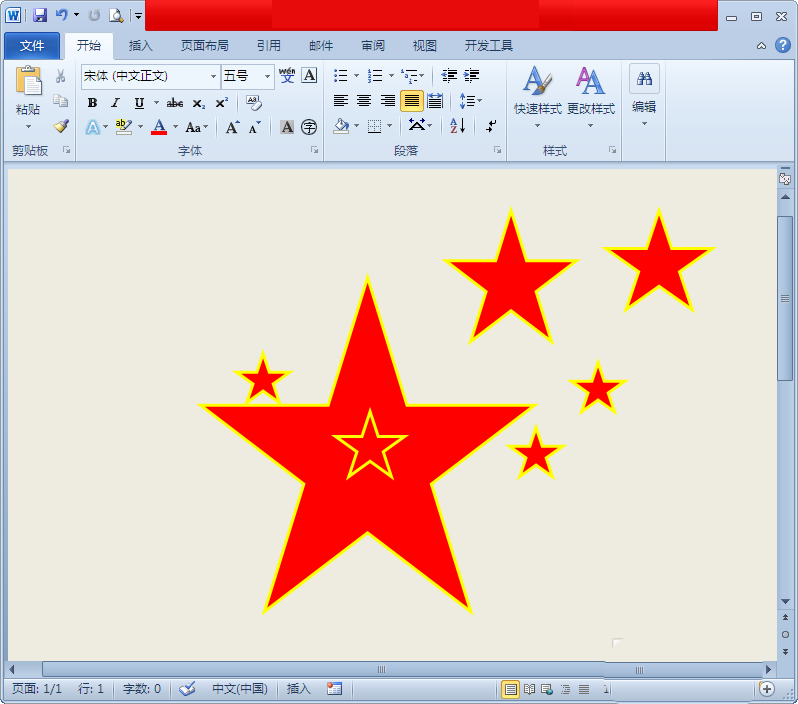
以上就是word使用五角星绘制图形的教程,希望大家喜欢,请继续关注科站长。
相关推荐:
您可能感兴趣的文章
- 08-11Office365和Office2021有何区别?Office365和2021的区别介绍
- 08-11office365和2016区别哪个好?office365和2016区别详细介绍
- 08-11怎么看office是永久还是试用?office激活状态查看方法教学
- 08-11Office产品密钥在哪里查找?买电脑送的office激活码查看方法
- 08-11Office要如何去卸载?卸载Office最干净的方法
- 08-11Office打开不显示内容怎么办?Office打开文件不显示解决教程
- 08-11Office365和Office2021有何区别?Office365和Office2021区别介绍
- 08-11Office怎么安装到d盘?Office默认安装在c盘怎么改到d盘
- 08-11Office怎么安装?电脑如何下载office办公软件安装教程
- 08-11Office怎么激活?四种方法免费永久激活Office


阅读排行
- 1Office365和Office2021有何区别?Office365和2021的区别介绍
- 2office365和2016区别哪个好?office365和2016区别详细介绍
- 3怎么看office是永久还是试用?office激活状态查看方法教学
- 4Office产品密钥在哪里查找?买电脑送的office激活码查看方法
- 5Office要如何去卸载?卸载Office最干净的方法
- 6Office打开不显示内容怎么办?Office打开文件不显示解决教程
- 7Office365和Office2021有何区别?Office365和Office2021
- 8Office怎么安装到d盘?Office默认安装在c盘怎么改到d盘
- 9Office怎么安装?电脑如何下载office办公软件安装教程
- 10Office怎么激活?四种方法免费永久激活Office
推荐教程
- 07-012025最新office2010永久激活码免费分享,附office 2010激活工具
- 11-30正版office2021永久激活密钥
- 11-25怎么激活office2019最新版?office 2019激活秘钥+激活工具推荐
- 11-22office怎么免费永久激活 office产品密钥永久激活码
- 11-25office2010 产品密钥 永久密钥最新分享
- 11-30全新 Office 2013 激活密钥 Office 2013 激活工具推荐
- 11-22Office2016激活密钥专业增强版(神Key)Office2016永久激活密钥[202
- 07-01怎么免费获取2025最新office2016专业增强版永久激活密钥/序列号
- 11-25正版 office 产品密钥 office 密钥 office2019 永久激活
- 11-22office2020破解版(附永久密钥) 免费完整版






